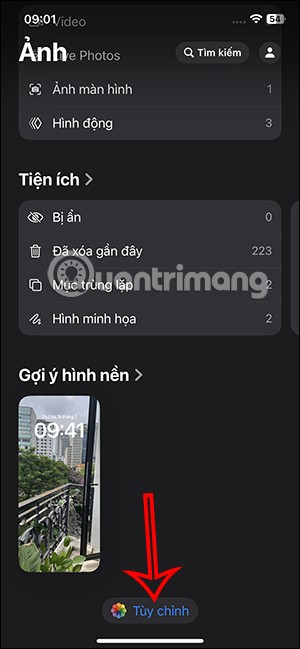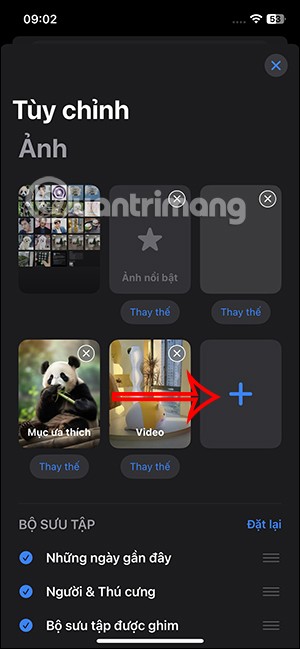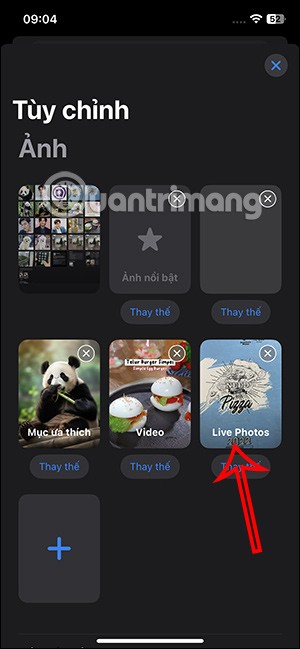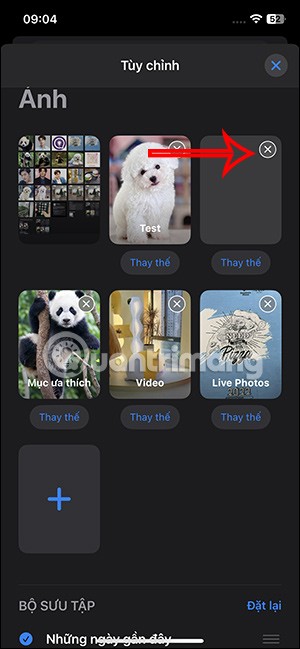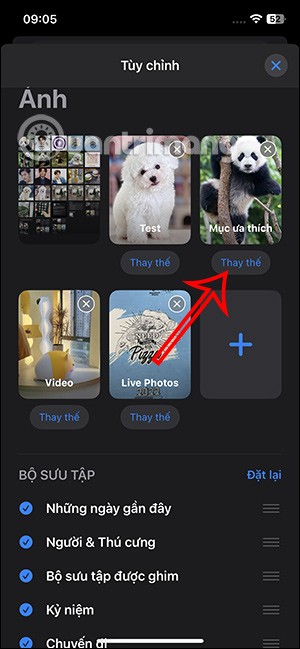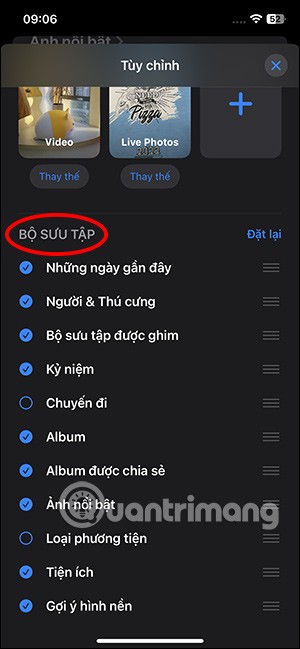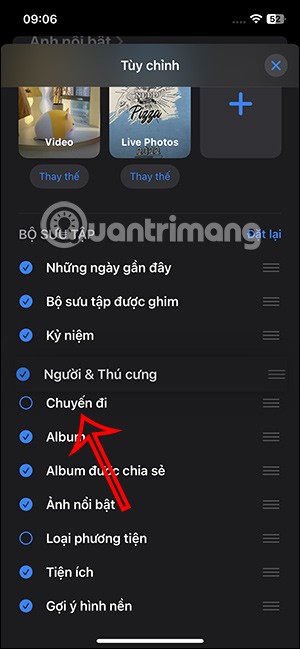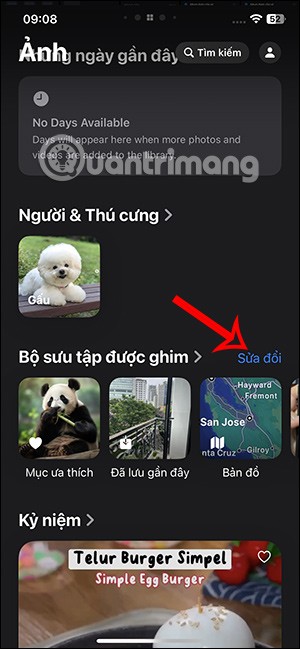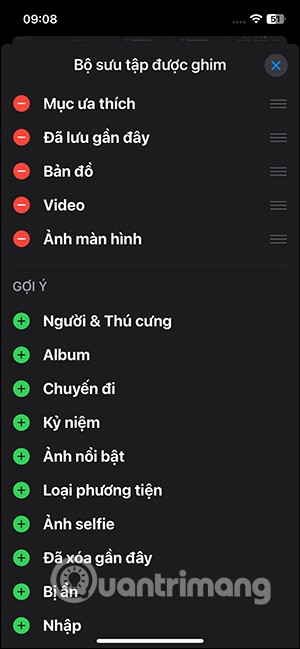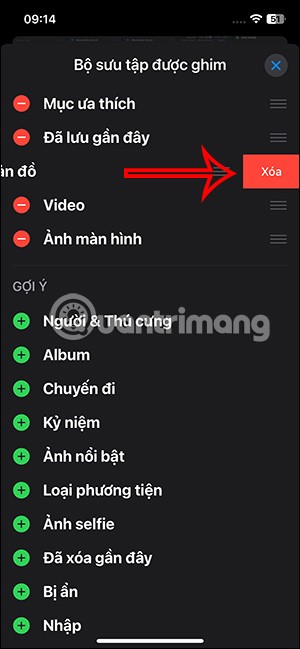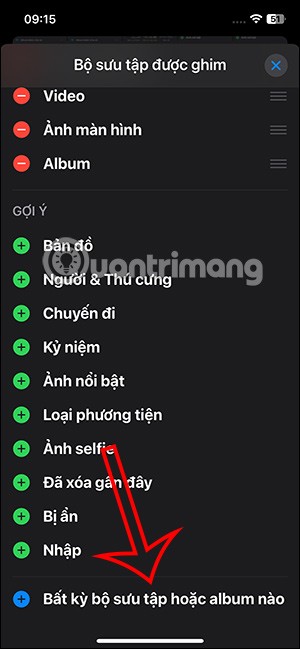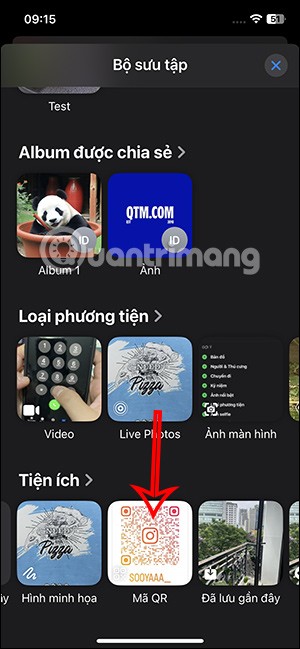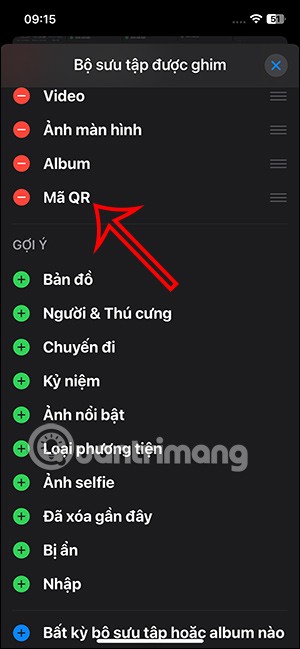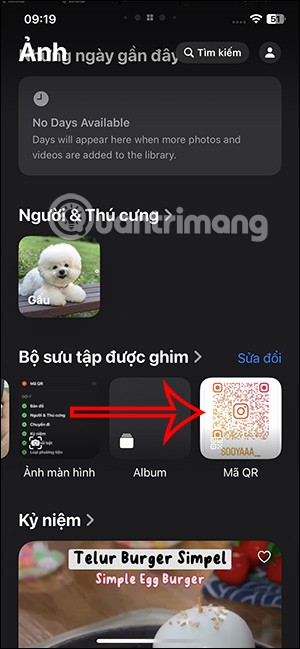ใน iOS 18 แอปรูปภาพได้รับการออกแบบใหม่ด้วยอินเทอร์เฟซใหม่หมด โดยจัดเรียงแท็บการจัดการรูปภาพและวิดีโอใหม่ อย่างไรก็ตาม สำหรับบางคน อินเทอร์เฟซใหม่นี้ไม่คุ้นเคย และพวกเขาพบความยากลำบากในการปรับแต่งอัลบั้มภาพในแอปพลิเคชัน บทความด้านล่างนี้จะแนะนำคุณในการปรับแต่งแอปพลิเคชั่นรูปภาพโดยเฉพาะและโดยละเอียด
วิธีปรับแต่งแอปรูปภาพบน iOS 18
ขั้นตอนที่ 1:
เปิดแอปรูปภาพบน iOS 18 จากนั้นเลื่อนลงไปด้านล่างของอินเทอร์เฟซแล้วแตะที่ปรับแต่ง ตอนนี้เราจะดูภาพขนาดย่อของแต่ละรายการ หากคุณต้องการเพิ่มรายการใหม่คลิกไอคอนบวก
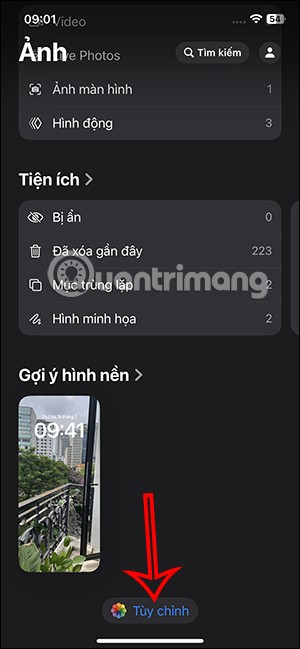
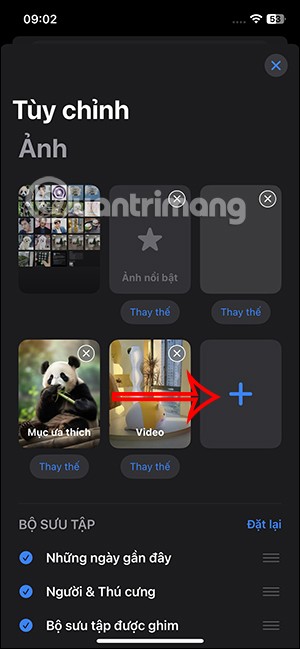
ขั้นตอนที่ 2:
แสดงคอลเลกชันให้คุณเพิ่มในอินเทอร์เฟซ เช่นคอลเลกชัน Live Photosและจะแสดงอินเทอร์เฟซภายนอกตามที่แสดงด้านล่าง
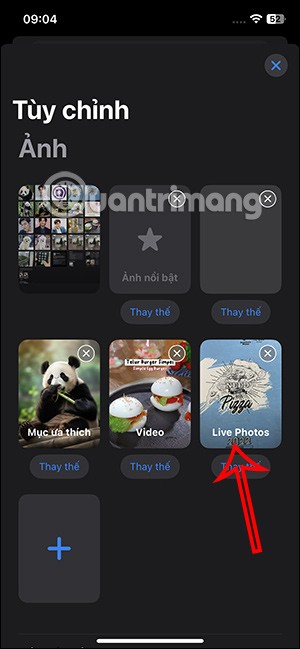
ขั้นตอนที่ 3:
นอกจากนี้คุณมี ตัวเลือกในการแทนที่ คอลเลกชันที่มีอยู่ หรือแตะ ไอคอน x เพื่อลบคอลเลกชัน
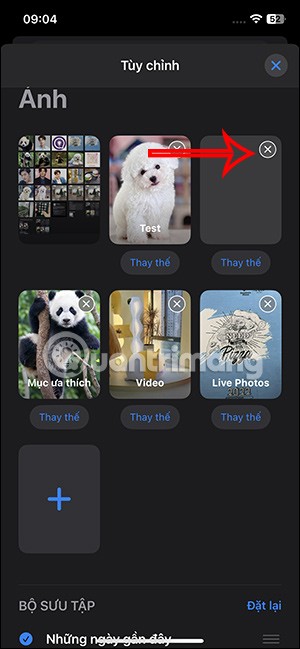
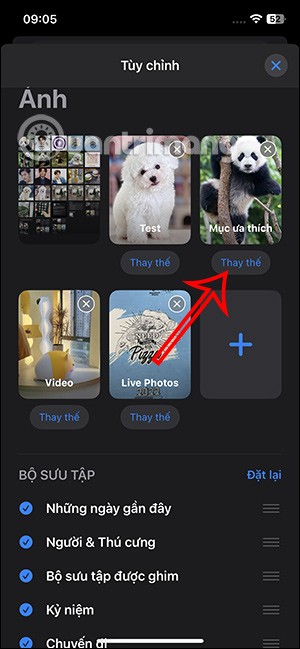
ขั้นตอนที่ 4:
เลื่อนลงมาข้างล่างเพื่อดูรายการคอลเลกชันคุณสามารถปรับคอลเลกชันยกเลิกการแสดง หรือจัดเรียงลำดับใหม่ หากต้องการกลับไปยังคำสั่งเดิมและแสดง ให้กดรีเซ็ต
เมื่อคุณปรับแต่งอัลบั้มเสร็จสิ้นแล้ว ให้กด X เพื่อออกจากอินเทอร์เฟซ
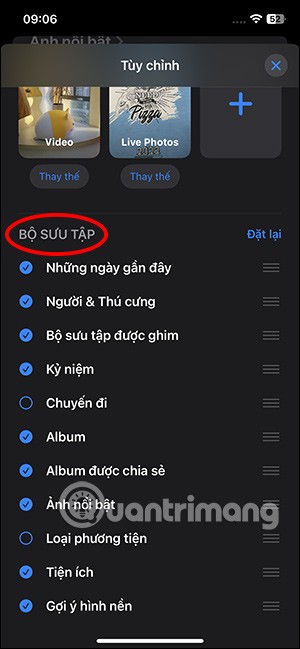
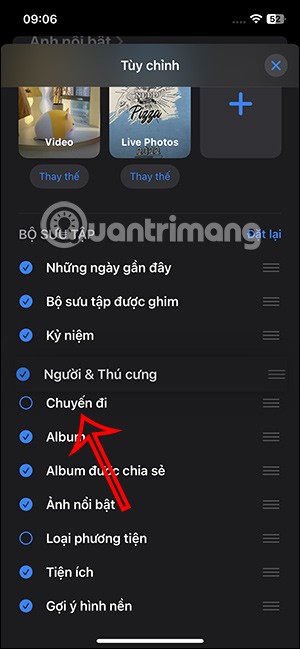
ขั้นตอนที่ 5:
ในคอลเลกชันที่ปักหมุดคลิกแก้ไขเพื่อเปลี่ยนคอลเลกชันที่แสดง ที่นี่เราจะดูว่าคอลเลกชันใดที่ถูกปักหมุดไว้แสดงด้านบน และรายการข้อเสนอแนะที่จะเพิ่มไว้ด้านล่าง
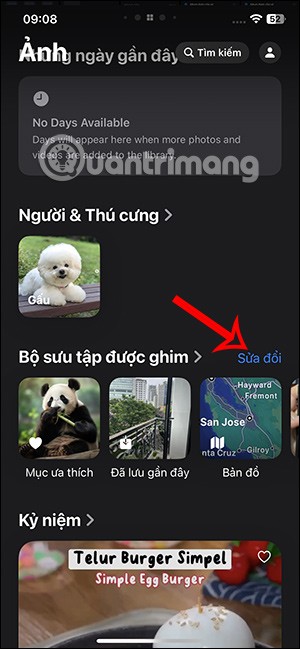
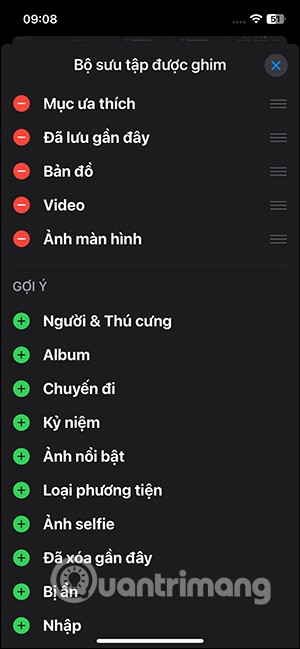
แตะวงกลมสีแดงและเลือก ลบเพื่อลบคอลเลกชันที่ปักหมุดไว้
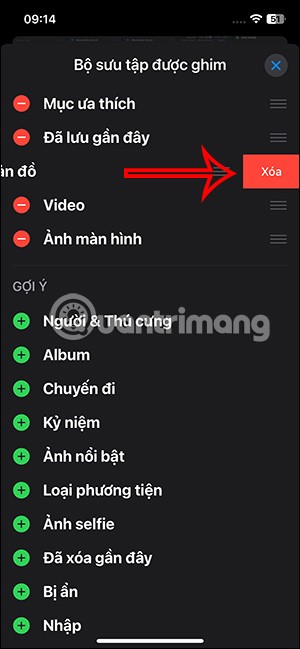
ขั้นตอนที่ 6:
เลื่อนลงมาด้านล่าง แล้วคุณจะเห็นตัวเลือก คอลเลกชันหรืออัลบั้มใดๆที่จะเพิ่มไปยังส่วนคอลเลกชันที่ปักหมุดไว้ จากนั้นผู้ใช้จะเห็นอัลบั้มที่มีอยู่ทั้งหมดในแอปรูปภาพที่จะเพิ่มลงในส่วนที่ปักหมุด
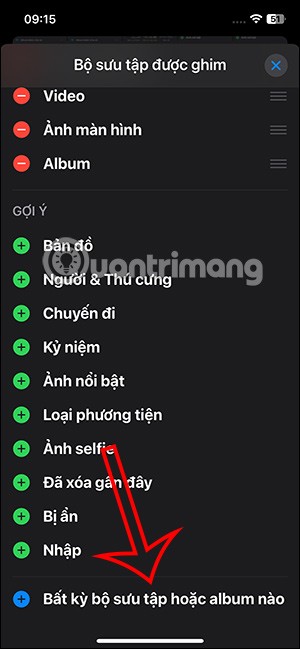
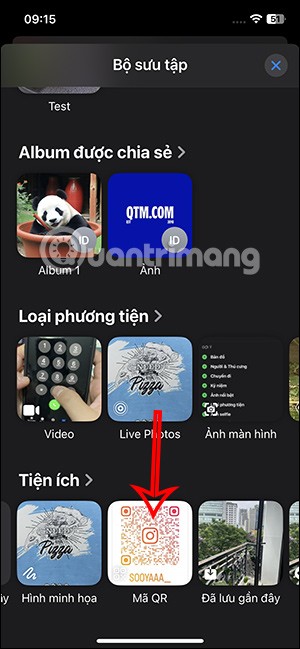
เพียงคลิกที่อัลบั้มใหม่ที่คุณต้องการปักหมุดแล้วอัลบั้มนั้นจะปรากฏในส่วนที่ปักหมุดดังแสดงด้านล่าง
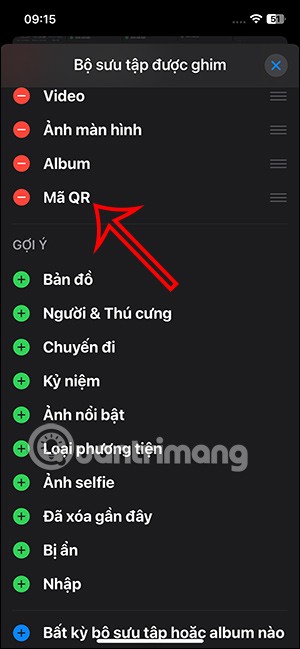
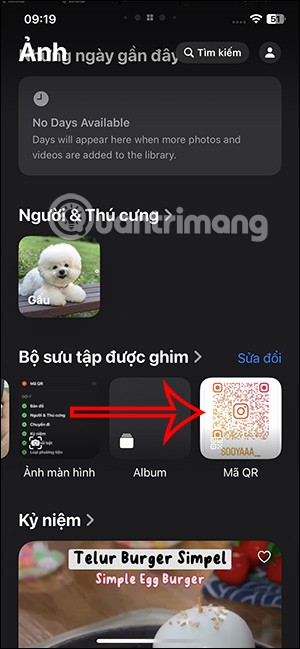
เราปรับแต่งรายการอื่น ๆ อย่างต่อเนื่องเพื่อให้ได้อินเทอร์เฟซการจัดการแอปพลิเคชัน Photos ตามความต้องการของเรา